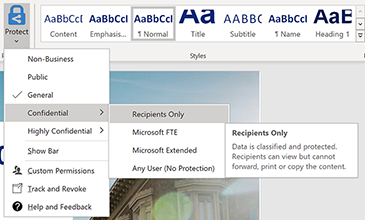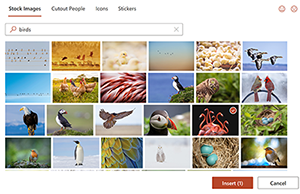マイクロソフトは、Windowsユーザー向けにOffice Insider Monthly(Targeted)v200412730.20150 BuildXNUMXをリリースします
4分。 読んだ
更新日
MSPoweruser の編集チームの維持にどのように貢献できるかについては、開示ページをお読みください。 続きを読む

マイクロソフトは、Monthly(Targeted)チャネルに登録したOffice Insider用の新しいOffice Buildをリリースしました。 それらを知らない人にとって、月次チャネルは比較的バグの少ない更新を取得するスローリングに相当します。
新しい ビルド12730.20150 は、Word、Excel、PowerPoint、およびOutlookにいくつかの新機能を導入しました。 以下の公式変更ログを読むことができます。
変更履歴
Wordで新しいアクションペンをご覧ください
一般的な描画ツールに加えて、コアエクスペリエンスに最適化されたインテリジェントツールを各アプリに提供しています。 Wordの新しいアクションペンは、インクジェスチャでドキュメントを編集するのに役立ちます。 これは、Wordでインク編集エクスペリエンスを起動するためのより簡単な方法です。 これは、Wordの[描画]タブにあった以前の[インクエディタ]ボタンに置き換わるものです。
アクセス方法
- 動画内で アクションペン ツールボックスの右側(他の描画ツールの横)で、ツールボックスを選択し、インテリジェントインクの使用を開始します。
もっと詳しく知る。
Word
プライベートアノテーション
プライベート注釈は、個人注釈用の共有ドキュメントのプライベートコピーを簡単に作成するための方法です。 これにより、時間とスペースを使って考えを収集し、自分でドキュメントを徹底的に確認できます。
もっと詳しく知る。
Excel
ワークブックの統計–ワークブックの内容の簡単な要約を取得します。 クリック レビュー>ワークブック統計.
PowerPoint
スライドへのリンク
このスライドへのリンク機能を使用すると、ファイルを開いてプレゼンテーションの特定のスライドに直接移動するリンクを作成することで、時間を節約し、混乱を避けることができます。
もっと詳しく知る。
プレゼンテーション中に変更を同期する
何年もの間、PowerPointは、他の人がスライドに加えた変更をプレゼンテーション中に表示することを許可していませんでした。 ただし、一部のプレゼンターはまだこのデザインを望んでいる可能性がありますが、他のプレゼンターからは、より柔軟性を求めていると聞いています。 プレゼンテーションがスライドショーモードの場合でも、変更が加えられるたびに変更を同期できる機能を利用できるようになりました。
もっと詳しく知る。
Outlook
オンラインに参加ボタン
カレンダーのやることバーを固定すると、ワンクリックでチーム会議に参加できるようになりました。 ユーザーには、カレンダーのやることバーに進行中または今後のチーム会議の「オンラインに参加」ボタンが表示されます。
不在時に簡単にサインイン
ユーザーが以前にホテルや飛行機などの外部ポータルを使用してWIFIにアクセスした場合、Outlookは技術的なエラーを表示していました。 新機能により、エラー通知が排除され、代わりにOutlookの上部に何が起こっているかを示し、接続を完了するためのリンクを提供するバーが表示されます。 試してみるには、ネットワークアクセスを取得するためにWebページの相互作用を必要とするWIFIネットワークに参加してください(Starbucks、Gogo Inflightなど)。
メールの高解像度写真
以前は、ユーザーがOutlookメッセージに画像を挿入すると、写真は96ppiの解像度に変換されていました。 この新機能は、画像を小さいサイズに変換せず、代わりにPNG、JPEG、BMP、GIF画像を元の解像度に保ちます。
Word、Excel、PowerPoint、およびOutlook
感度ラベルを貼る
これで、組織がカスタム権限の入力を求めるように構成した機密ラベルを適用できます。 感度ラベルを使用すると、組織のデータを分類して保護しながら、生産性とコラボレーション能力が妨げられないようにすることができます。
アクセス方法
組織がMicrosoftInformationProtectionで機密ラベルを設定し、ユーザーがアクセス許可を割り当てることができるようになっている場合は、それらにアクセスできます。 たとえば、 ホーム>保護 ドキュメント、ワークブック、プレゼンテーション、または電子メールに適用するラベルを選択します。
Excel、Word、Outlook、およびPowerPoint
プレミアムクリエイティブコンテンツのご紹介
Office 365サブスクライバーは、Excel、Word、Outlook、およびPowerPointの個人または専門のドキュメント、ファイル、およびプレゼンテーションに、高品質で厳選された画像、ステッカー、およびアイコンを簡単に追加できるようになりました。 8,000以上のロイヤリティフリーの画像やアイコンから検索して、さらに多くの画像を追加してください。
機能
1。 選択 挿入>画像>ストック画像。
2.探索するコンテンツタイプを選択します。 ストック画像、切り抜き人物、アイコン、またはステッカー.
3.にいくつかのキーワードを入力します を検索 ボックス。
4.必要な画像を選択し、 インセット.
もっと詳しく知る。
Microsoft365パーソナルおよびファミリーサブスクリプション
あなたの人生のための新しいMicrosoft365パーソナルおよびファミリーサブスクリプションをチェックしてください。 Microsoft 365は、時間を最大限に活用し、愛する人とつながり、保護し、開発と成長を支援します。 サブスクリプションは、新しい人工知能、豊富なコンテンツとテンプレート、およびクラウドを利用したエクスペリエンスを提供するOfficeの基盤の上に構築されています。



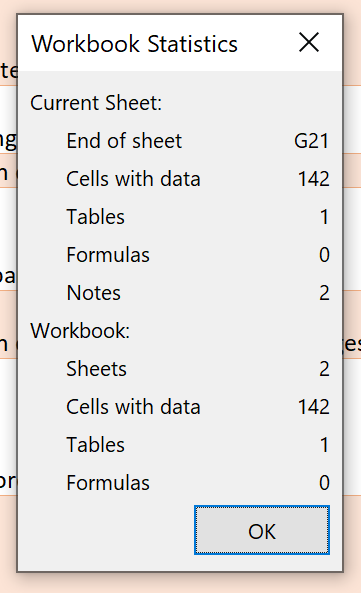
![PowerPointの[スライドショー]タブの画像。](https://support.content.office.net/en-us/media/8e9b82b8-64e7-480b-8c3b-cffca9ffbc35.png)
![[オンラインに参加]ボタンを示すCalendarToDoタスクバー。](https://support.content.office.net/en-us/media/35396883-fc70-4949-9d45-3e9ea8ef7722.png)